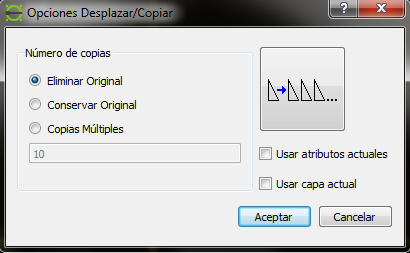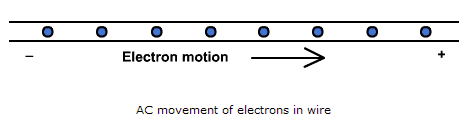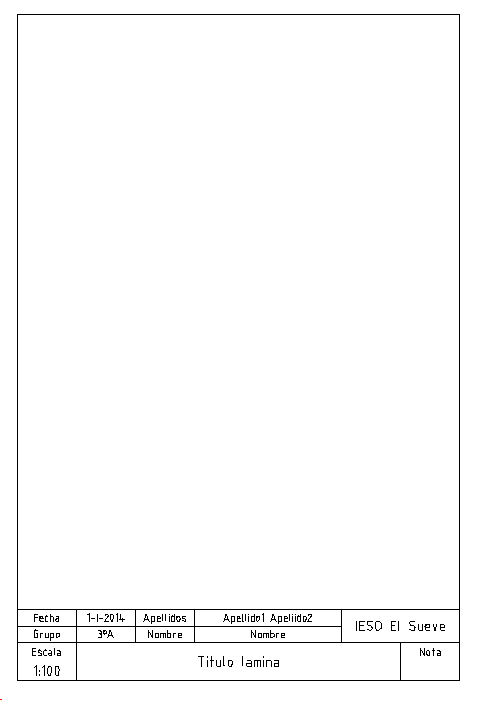Tecnología Prueba extraordinaria de setiembre 2014
1ª Evaluación
· Informática: hardware-software. Sistema binario. Múltiplos del bit
· Propiedades de los materiales: físicas, químicas, ecológicas, estéticas y económicas
Tareas (consultas y entrega en ieso.sueve@gmail.com
) (excepto las láminas dibujadas)
· Trabajo de Word sobre las propiedades físicas de los materiales (incluidas las mecánicas). Mínimo 10 paginas. Interlineado 1,5 línea, texto justificado, sangrías de primera línea) . Títulos para cada apartado. Fotos integradas con el texto
2ª Evaluación
· Los metales: Ferrosos y no ferrosos. Aleaciones. Proceso de obtención del acero. Técnicas de conformación.
· Producción y transporte de energía. Tipos de centrales energéticas
Tareas (consultas y entrega en ieso.sueve@gmail.com
) (excepto las láminas dibujadas)
· Presentación de PowerPoint sobre los principales metales no ferrosos, sus minerales, sus aleaciones. Con efectos, transiciones y paso automático de una diapositiva a la siguiente.
· Hoja Excel con dos climogramas (según el proceso explicado en clase y en el blog) con los gráficos de temperatura media y precipitaciones en dos ciudades españolas. Una de clima húmedo y lluvioso y otra de clima cálido y seco
3ª evaluación
- · Dibujo técnico mediante programas de CAD. LibreCAD (programa gratuito)
- · Materiales pétreos, cerámicos, vítreos y aglomerantes
- · Electricidad. Símbolos eléctricos, Leyes fundamentales y asociación de elementos en serie y paralelo. Resolución de circuitos elementales
Tareas (consultas y entrega en ieso.sueve@gmail.com
)
- · Dibujo de las vistas acotadas de las piezas 28 y 32 de la ficha de piezas usada durante el curso, usando el programa LibreCAD (de libre descarga desde su web). Proceso explicado en clase y en el blog
- · Trabajo de Word sobre los materiales pétreos, cerámicos, vítreos y aglomerantes. Mínimo 20 páginas. Interlineado 1,5 línea, texto justificado, sangrías de primera línea). Títulos numerados para cada apartado. Fotos integradas con el texto. Encabezado con el título del trabajo y nombre del autor. Pie de página con el número de página. Se valorara el uso de un índice.
Prueba extraordinaria de setiembre
La recuperación de los contenidos no superados a lo largo del curso se
realizara en la convocatoria de setiembre mediante una prueba que constara de
dos partes:
· Prueba escrita de contenidos teóricos (Valorada de 0 a 10 puntos. 60% de la
nota)
· Ejercicios prácticos a realizar durante el
verano (Valorada de 0 a 10 puntos. 40% de la nota)
La no realización de cualquiera de las dos partes supone el suspenso
automático.
Prueba escrita
La prueba escrita se realizará sobre los contenidos mínimos de la
asignatura y tendrá una estructura similar a los exámenes realizados durante el
año. Los contenidos pueden ser consultados en este blog.
Cada alumno será evaluado únicamente sobre los contenidos (evaluaciones)
no superados, por lo que las preguntas pertenecientes a contenidos de otras
evaluaciones no necesitaran ser contestados.
Las respuestas serán clara y concisas, contestando lo más exactamente al
enunciado de la pregunta. En los problemas deberán estar por escrito las
formulas y cálculos empleados y no en hoja aparte. Los resultados deberán
incluir las unidades apropiadas. El alumno deberá acudir provisto de los materiales que se prevea le sean necesarios: calculadora, útiles de dibujo, lápiz, goma...
Tareas prácticas
Los contenidos de la materia relacionados con la parte informática serán
evaluados mediante tareas prácticas similares (incluso iguales) a las
realizadas durante el año.
La entrega de las tareas puede hacerse bien en llave USB antes de entrar
al examen o mejor por correo electrónico a la cuenta del profesor ( ieso.sueve@gmail.com )
Cualquier duda sobre las tareas o los contenidos teóricos puede (debe) consultarse mediante correo a esa cuenta, que será revisada periódicamente (no
todos los días) durante el verano
La realización adelantada de las tareas será premiada de la siguiente
manera:
·
Entrega antes del 1 de agosto: +3 puntos
·
Entrega antes del 15 de agosto: +2 puntos
·
Entrega antes del 20 de agosto: +1 punto
·
Entrega antes del 26 de agosto: +0,5 punto
Estos puntos se sumarán a la nota obtenida en la parte practica (40% de la nota)
Estos puntos se sumarán a la nota obtenida en la parte practica (40% de la nota)